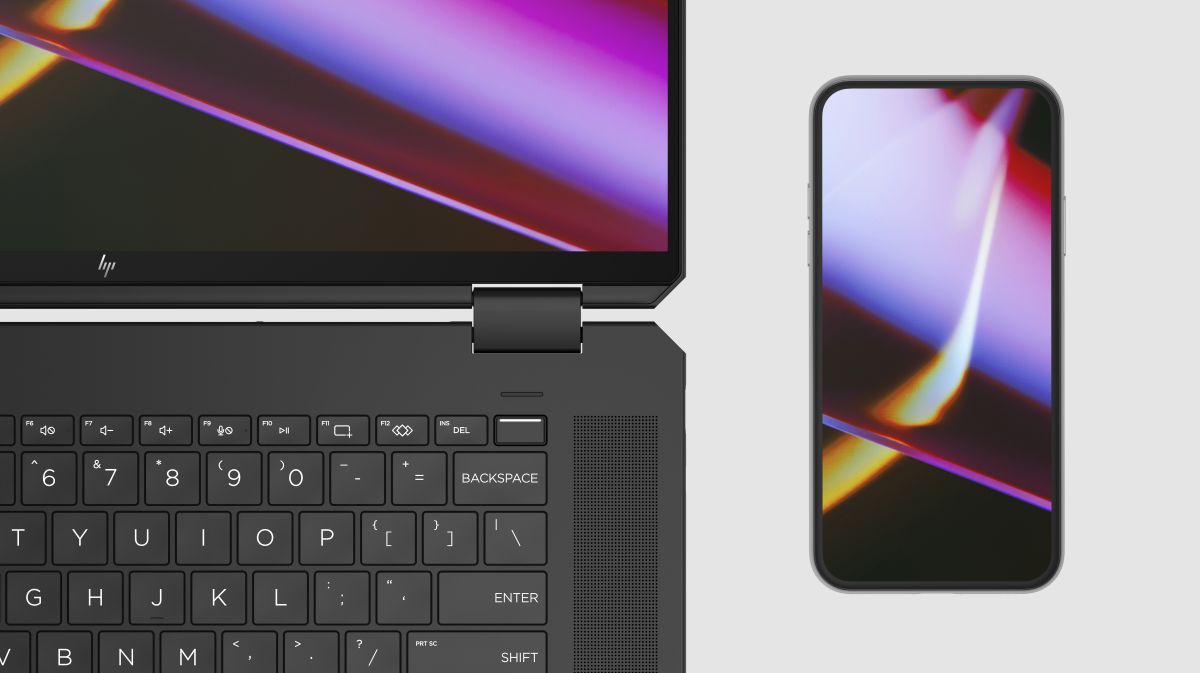
Potřebujete pracovat na
notebooku, ale po Wi-Fi ani stopy? Jako zdroj internetu vám může docela dobře posloužit i váš mobil. Není v tom žádná věda a zvládne to každý. Ukážeme si, jak na to.
Ať už jste na cestách, v přírodě nebo u babičky na chalupě, řešení problému s absencí internetu máte doslova v kapse. Váš mobilní telefon se může snadno proměnit v přenosný router a sdílet internet s notebookem.
Vytvoření mobilního hotspotu (Wi-Fi sdílení)
Nejjednodušší způsob, jak dostat internet do notebooku, je vytvořit z mobilu Wi-Fi hotspot. K internetu ve svém telefonu se připojíte stejně jako k běžné Wi-Fi síti.
Jak na to, když mám Android
- Otevřete Nastavení a vyhledejte sekci Připojení a sdílení nebo Síť a internet.
- Najděte možnost Osobní hotspot (může se lišit podle značky telefonu).
- Zapněte Osobní hotspot a nastavte název Wi-Fi a heslo.
- Na notebooku otevřete seznam dostupných Wi-Fi sítí, vyberte svou mobilní síť a připojte se.
Jak na to, když mám iPhone- Jděte do Nastavení > Osobní hotspot.
- Zapněte volbu Povolit jiným zařízením.
- Na notebooku vyhledejte Wi-Fi síť s názvem vašeho iPhonu a připojte se pomocí hesla, které je uvedeno v nastavení hotspotu.
Tipy HPmarketu:
Nefunguje náš návod? Zkontrolujte, zda máte na telefonu zapnutá mobilní data.Vypněte hotspot, když ho nepotřebujete. Prodloužíte tím výdrž baterie telefonu.Dobíjejte telefon, sdílení internetu přes hotspot vybíjí baterii rychleji.
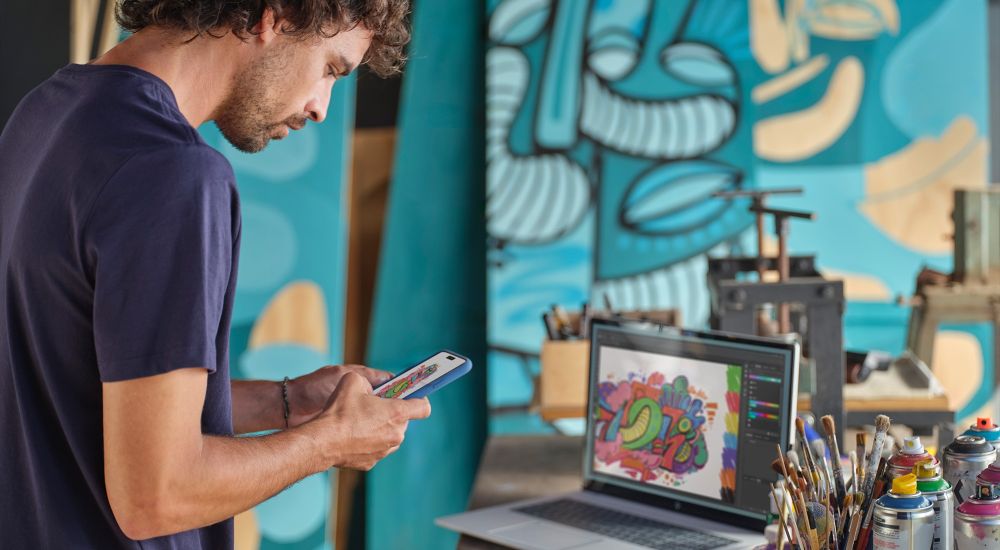
Sdílení přes USB kabel
Pokud potřebujete stabilnější připojení, třeba když vás čeká důležitá online schůzka nebo se chystáte stahovat větší soubory, můžete použít USB kabel. Navíc tato metoda nevybíjí tolik telefon.
Jak na to, když mám Android?
- Připojte mobil k notebooku pomocí USB kabelu.
- Na telefonu otevřete Nastavení > Připojení a sdílení > Mobilní hotspot a sdílení připojení > Sdílení připojení přes USB a zapněte ho.
- Notebook by měl automaticky rozpoznat nové připojení a připojit se k internetu.
Jak na to, když mám iPhone?
- Propojte iPhone s notebookem přes USB.
- Pokud používáte Windows, nainstalujte iTunes, pokud již není.
- Otevřete Nastavení > Osobní hotspot a zapněte ho.
- Notebook automaticky detekuje internet přes iPhone.
Sdílení internetu přes Bluetooth
Sdílení přes Bluetooth je vhodné spíš jen jako poslední možnost, pokud nemůžete použít Wi-Fi ani USB. Připojení přes Bluetooth je pomalejší a méně stabilní, ale může se hodit v nouzových situacích.
Jak na to? Android & Windows
- Spárujte mobil a notebook přes Bluetooth.
- Na telefonu otevřete Nastavení > Připojení a sdílení > Mobilní hotspot a sdílení připojení > Sdílení připojení přes Bluetooth a zapněte ho.
- Na notebooku otevřete Nastavení sítě, vyberte mobil jako zdroj internetu.
Jak na to? iPhone & Mac
- Spárujte iPhone s MacBookem přes Bluetooth.
- Otevřete Nastavení > Osobní hotspot a zapněte ho.
- Mac se připojí automaticky

Na co si dát pozor?
Rychlé vyčerpání mobilních dat – Pokud nemáte neomezený tarif (a i „neomezené“ tarify nebývají vždy zcela neomezené v pravém slova smyslu), tak si dejte pozor na automatické aktualizace nebo streamování videí. Spotřebovávají velké množství dat.
Bezpečnost hotspotu – Vždy nastavte silné bezpečné heslo, aby se k vašemu internetu nepřipojil někdo cizí.
Kompatibilita zařízení – Některé starší notebooky nemusí podporovat sdílení internetu z telefonu, zejména při použití Bluetooth nebo USB sdílení.
Přehřívání telefonu – Dlouhodobé sdílení internetu může váš mobil zahřát. To může ovlivnit jeho výkon.
Ať už jste na cestách, nebo jen potřebujete záložní řešení při výpadku internetu, připojit notebook k mobilní síti je snadné. Vyberte si způsob, který vám nejvíce vyhovuje, a buďte online vždy, když to potřebujete.
Chcete víc tipů na efektivní práci s vaším HP zařízením? Sledujte naše Tipy a triky na blogu HPmarket.cz. 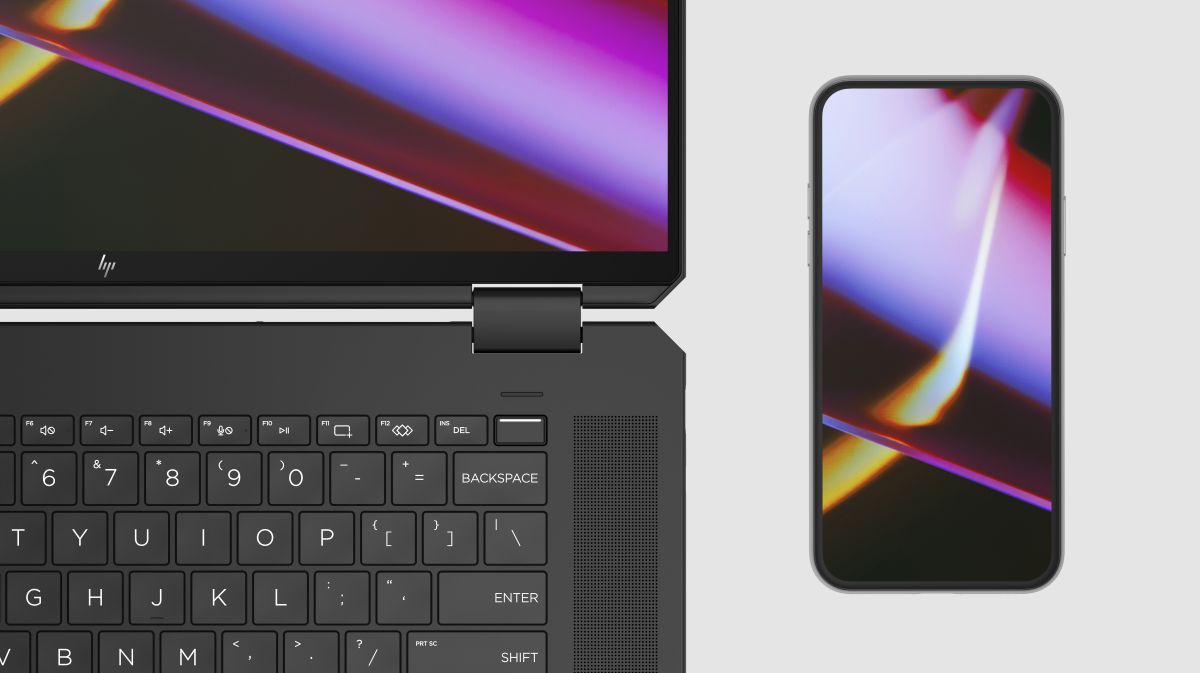
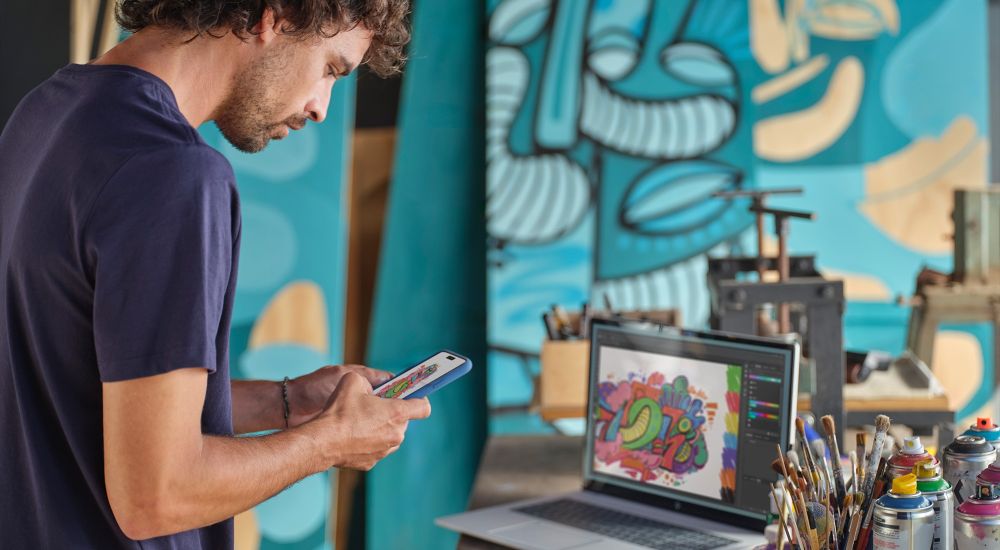

 Čtyři specialisté na HP techniku
Čtyři specialisté na HP techniku